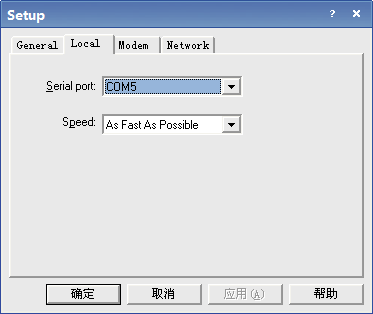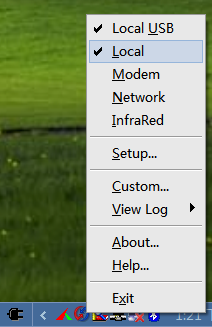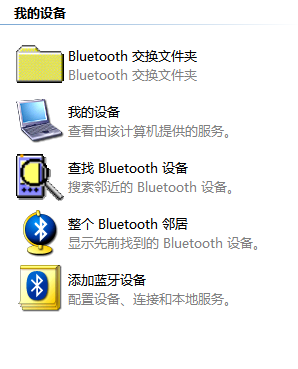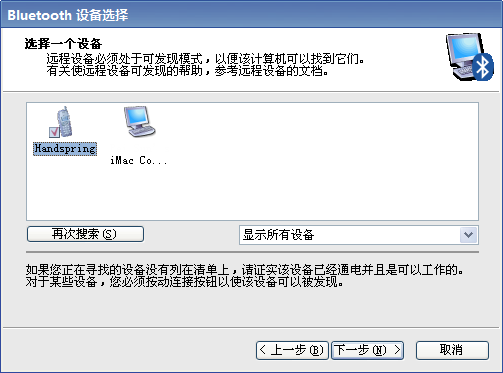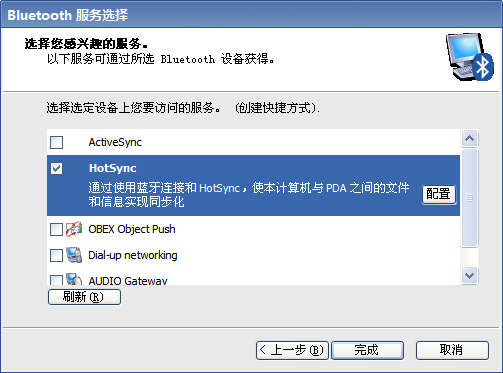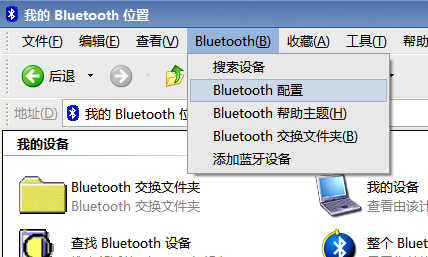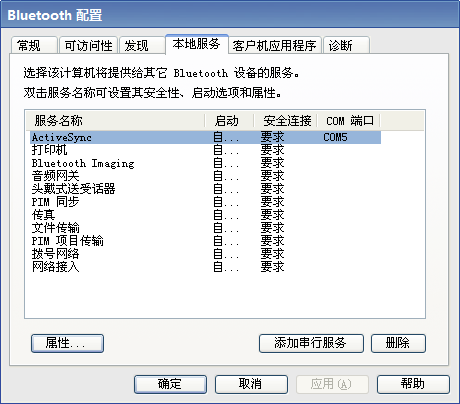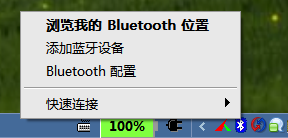Friday, February 18, 2022
First NFT collected
https://opensea.io/assets/matic/0x2953399124f0cbb46d2cbacd8a89cf0599974963/84927950943991879461901213078840316437676214824326986955442526835136603881672/
Biu!
I'm back.
Wednesday, July 22, 2009
Palm Treo 650与T400通过蓝牙同步
T400是XP英文locale
蓝牙驱动是T400自带的,没有用第三方驱动软件。
主要步骤是打开T400蓝牙的bluebooth configuration, 把local services里面的activesync服务删除,给hotsync让出一个端口(在我这里是com 5)。activesync和hotsync的区别参见http://www.cpaadvisor.us/sub/1_synchronization.htm
删除后要趁热打铁,我顺便把client applications中一个需要com 5的应用也删除。马上在local services新建一个服务,端口com 5,要自动启动,名字任意。
接下来把palm desktop中的local端口设置为com 5。
配置完毕,同步成功。
以上我的配置是参考 http://www.hi-pda.com/forum/viewthread.php?tid=428923
原文如下:
Treo与PC蓝牙同步
一直用数据线同步treo 680,不过今天数据线不在手边,就想试试蓝牙同步,折腾了一上午后发觉烂玩意还真是费劲。因此,不得不再费劲写篇日志记录下来,省的下次在新机器上又费劲半天 @@ 由于蓝牙软件使用舒适感极度不友好,主要遇到的就是串行com口被占用的问题,会弹出类似这样的错误:
The port com0 is unavailable, ….
中间还上网google了几遍,发觉论坛上看法众说纷纭,因为蓝牙管理软件好多版本,零零碎碎的差别就够让人头疼了。比如有的做的好的就很容易搞定,直接点击添加蓝牙设备,找到了treo后直接就有hotsync的选项,我的这个是T60自带的蓝牙驱动,还比较幸运,直接就有hotsync,可其实是个假象,依然有串口被占用的弱智问题。下边我把同步配置步骤说明一下:
安装PalmOne Desktop
安装最新的PalmOne Desktop 4.1.4,一路next,中间的同步提示步骤直接skip掉,装完后Hotsync Manager已经启动在那里了。
设置Local同步端口
点击屏幕任务栏右下角的Hotsync Manager图标,选择”Setup”,进入”local”页,然后选择一个端口,比如COM5,确定。
再次点击Hotsync Manager图表,确保”local”这一项是选中的。
PC机的蓝牙管理设置
打开最下边的“添加蓝牙设备”,
选择treo设备,这里是Handspring,然后会提示你进行蓝牙配对,
选择treo上可用的服务,这里在hotsync前面打勾,然后“完成”确认。
进行到这里如果还一切正常,那么很幸运,一般就可以正常同步了;但通常会弹出一个错误框,就是那个普遍的问题:某个COM口被占用。
这时候就还需要进行一些细微配置,在“我的Bluetooth位置”文件夹里边打开“Bluetooth配置”,
删除被Activesync占用的COM5,
然后重新添加一个新的串行服务,并且绑定到COM5上,点击”应用”确定。
最后,不要胡乱关掉一些bluetooth的进程,比如开始菜单”启动”里边有个 “C:\Program Files\ThinkPad\Bluetooth Software\BTTray.exe“。我一开始看它的名字以为没啥用就没有让它开机启动,就老导致Treo连接失败,其实它就是蓝牙管理进程,所以要确保右下角那个蓝牙的管理图标存在的。蓝牙驱动和蓝牙管理进程两者都是必须的,这样当treo发起请求的话,它才会弹出一个对话框,让你选择是否同意该蓝牙设备的连接。如果这个蓝牙管理进程没有运行的话,一般都会导致treo连接失败。
建立Treo蓝牙同步配置
选择”bluetooth”
点击左下角的”Setup Devices”
点击”hotSync Setup” (确认你的PC在”trusted Devices”里边)
点击”next”,选择你已经绑定的PC(后边有把黄色钥匙的),点击”Ok”
一路next即可,最后出现”Launch HotSync”按钮,点击则调用出”HotSync”界面
此时,点击HotSync图标,应该就能正常同步了。
总结
同步过程是蓝牙驱动与HotSync通过串口进行链接,所以关键要保证蓝牙设置中的串口服务的COM口与HotSync Manager中的COM口是一致的,这样才能正常通信。网络上所说的需要把PC和Treo上设置一致的同步速率的问题,我没有遇到过。
其实在Treo的蓝牙同步程序中,每一步都写得挺明白的。比如第一步写着PC串口设置:
To use Bluetooth HotSync, you must create a virtual serial port on your PC. Follow the instructions that came with your PC’s Bluetooth. After you have created the virtual serial port on your PC, tap Next.
第二步写着HotSync Manager设置,其中第3小步是:
From the Serial Port menu, select the virtual serial port you created. Click Ok.
但实际上,由于PC机上的蓝牙软件易用性好差,按照上边的提示压根行不通。一堆服务似乎很强大,却没一个好使的。比如在“添加蓝牙设备”中有 HotSync装样子,跑到配置中却只有ActiveSync了,而且还删除不掉。用户需要的是即插即用而不是配置一个上午才能使用的协议,祝愿这个超级晦涩毫不open的玩意早点被 wireless USB 替掉得了。
PS: 晚上回家之后,又在我那台古老的T40p上试验了一下,发觉整个过程居然异常顺利。先装的PalmOne Desktop,然后安装的蓝牙管理软件。装完蓝牙管理软件直接就有一个”bluetooth串行端口” COM5;再跑到HotSync里边设置local端口也为COM5,然后Treo上的Hotsync直接就能同步了,没有遇到COM被占用的问题。对比了一下版本号,T40p上用的是 IBM Integrated Bluetooth II Software 4.0.100.1124,版本号还是2006年的,清爽直接,比现在Lenovo的最新版好用多了。
Tags: palm
Friday, March 06, 2009
Palm Treo 650在Vista系统下与Outlook 2007同步
开始搞不定,同步日志中总是有OLERR错误,看了palm官方关于OLERR 错误的解释,也没有解决。
用后综合了几位专家的意见,碰巧让我碰上了解决方案(虽然是脆弱的)
- 卸载已经安装的outlook 2007 conduit update (if you have) 和 Palm Desktop (我用的是4.1.4EN,因为6.2中文会乱码) ( 参见彻底卸载Palm Desktop )。当然,如果你的最新最全资料是在desktop上,建议保存一个备份。
- 重启电脑,安装Palm Desktop 4.2中文版, 这个版本解压完毕是55.0 MB,不是4.1.4的47MB。
- 安装outlook 2007 conduit update,万事大吉。
这个脆弱的安装组合不完美,注意事项如下:
- 这个中文版和英文版不一样,英文的程序在vista下面必须用管理员权限运行才行,而中文版用管理员权限运行会zombie,相反普通权限运行没有问题。
- Desktop运行速度明显慢了。
- 联系人中所有“张”都变成了“章”,直接改不行,必须改成“张”加空格才行。空格后来可以删除。类似的还有“宫”变成了"耿", "剑"变成了"超","斌"变成了"彬",等等
- 快速安装不行了,一运行直接跳到debug。我也忍了,打不了不安装软件了。 当然了,也有别的方法安装,就是麻烦些,可以看这里(用SD卡,Card Reader,红外还有蓝牙安装软件)
- 再有再报告...
Thursday, October 02, 2008
Amazing trick for video playback
input the command line:
regsvr32 quartz.dll
Labels: video